FaceTime は 2010 年にデビューしましたが、今でも iPhone、iPad、Mac でのみ利用できます。したがって、Apple の人気のビデオ チャット アプリが Android 用 Play ストアのどこにもリストされていないと期待しないでください。
しかし、iOS15のリリース 、iPadOS 15 、および macOS 12 Monterey では、Apple は Android ユーザーに 1対1およびグループのビデオ通話に参加する を許可することで、FaceTime に対する支配を驚くほど緩和しました。 (ただし、多くの制限があります)。
Android 用 FaceTime について
FaceTime は、Android スマートフォンまたはタブレットのアプリとしては利用できませんが、FaceTime ビデオ チャットに参加することはできます。どうやって?必要なのは、iOS 15、iPadOS 15、または macOS Monterey を実行している iPhone、iPad、または Mac からの FaceTime リンクだけです。
リンクをタップすると、Android のデフォルトのブラウザを介してビデオ通話に参加できます。このチュートリアルでは、Android 用 FaceTime を取得するために何をしなければならないかを学びます。
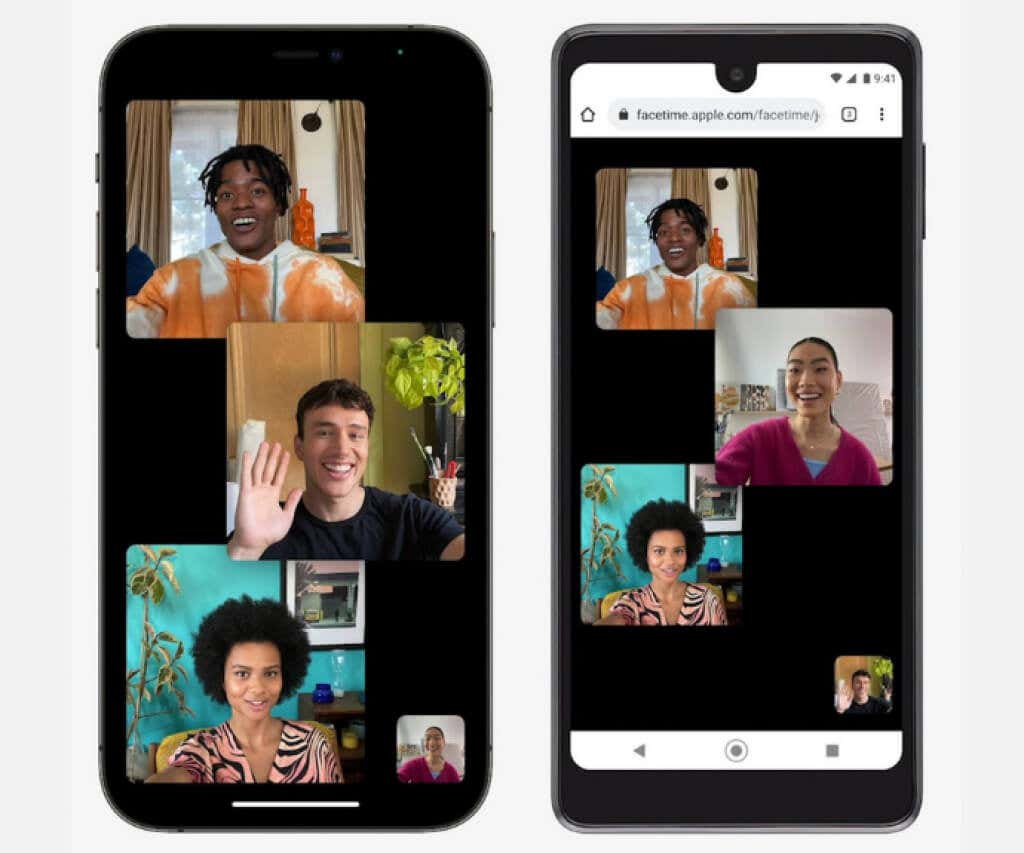
最新のシステム ソフトウェアを実行している iOS または macOS デバイスにアクセスできる場合は、FaceTime リンクを作成し、Android でどのように動作するかをテストできます。 Android デバイスのみを使用している場合でも、iPhone ユーザーが FaceTime リンクを送信したときにどうすればよいかを理解するために、最後まで読んでください。
以下の手順は、iPhone、iPad、Mac を使用していて、Android フォン ユーザーを FaceTime 通話に参加させる方法を知りたい場合にも当てはまります。
iPhone と Mac での FaceTime リンクの作成
iOS 15、iPadOS 15、macOS 12 Monterey の FaceTime アプリを使用すると、Apple デバイス ユーザーは、Web ブラウザを使用して誰でも参加できる共有可能なビデオ通話リンクを作成できます。これには、Android 上のモバイル ブラウザーも含まれます。 PC 上の Windows ユーザーも参加できます。
iPhone で FaceTime リンクを作成する
1. iPhone または iPad で FaceTime アプリを開きます。
2. [リンクを作成 ] をタップします。
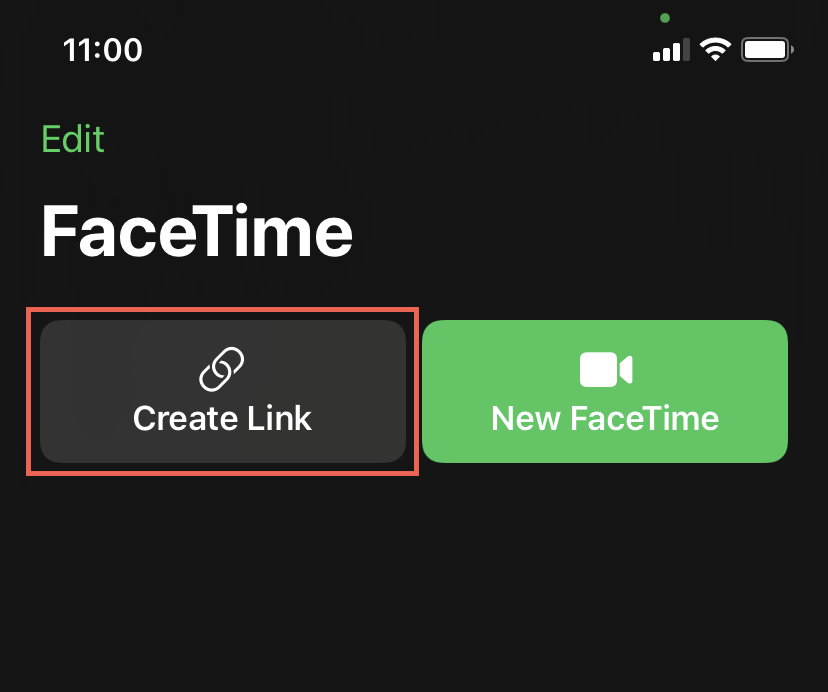
3.表示される共有シートで [名前を追加 ] をタップして、FaceTime ビデオ チャットの名前を入力します。これにより、作成した他のリンクと区別することができます。
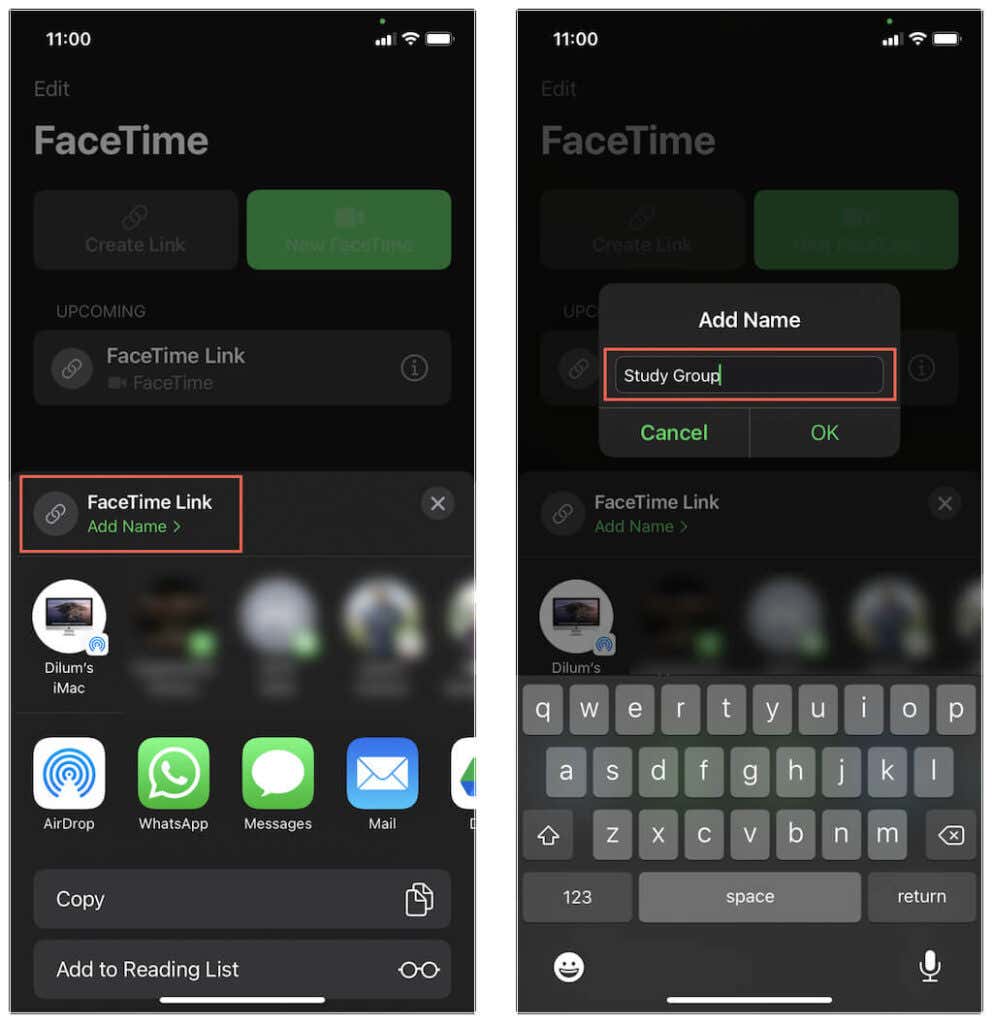
4. [コピー ] を選択して、FaceTime リンクを iPhone のクリップボードにコピーします。その後、手動で他のユーザーと共有できます。または、メール 、メッセージ 、Whatsapp などのアプリをタップして、リンクを直接共有します。.
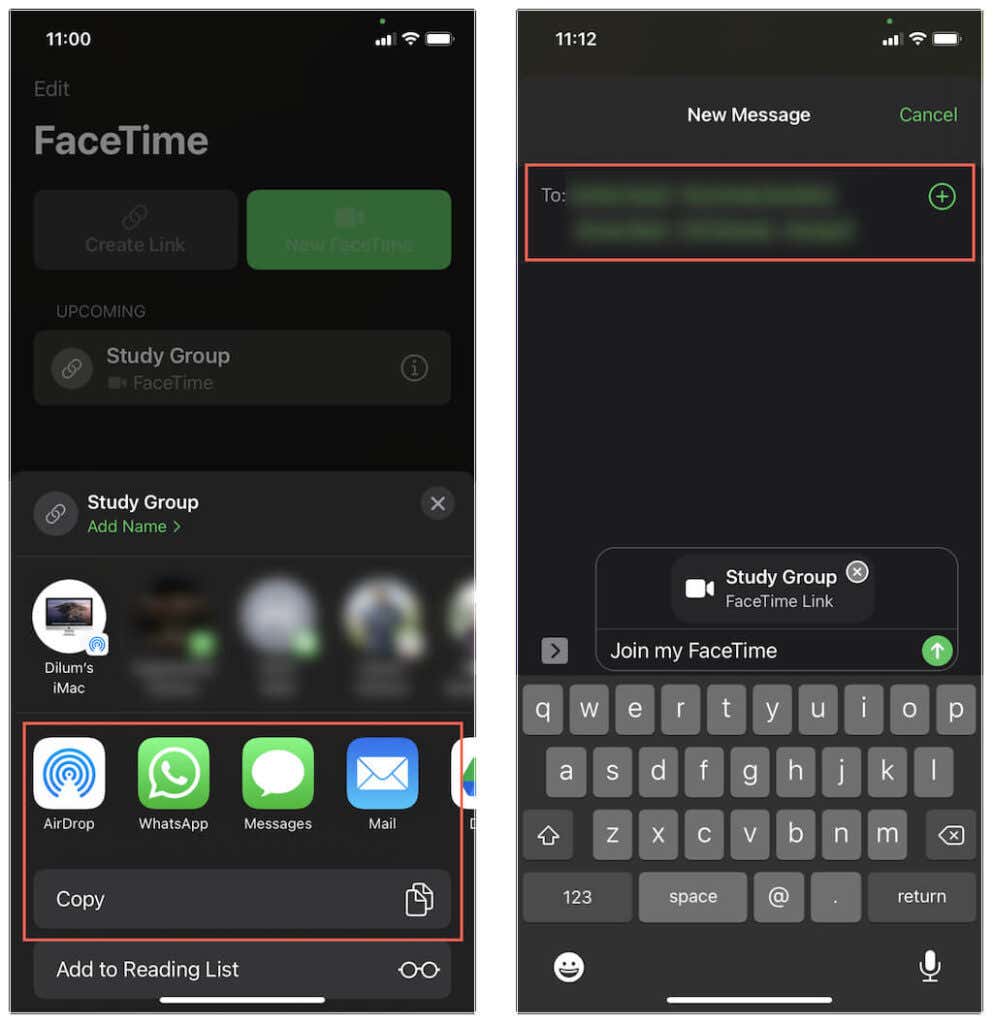
5. FaceTime リンクは、アプリのメイン画面の上部に (後で作成する他のリンクとともに) 表示されます。それをタップしてチャットを開始できます。リンクの横にある情報 アイコンをタップして、リンクを再度共有したり削除したりすることもできます。
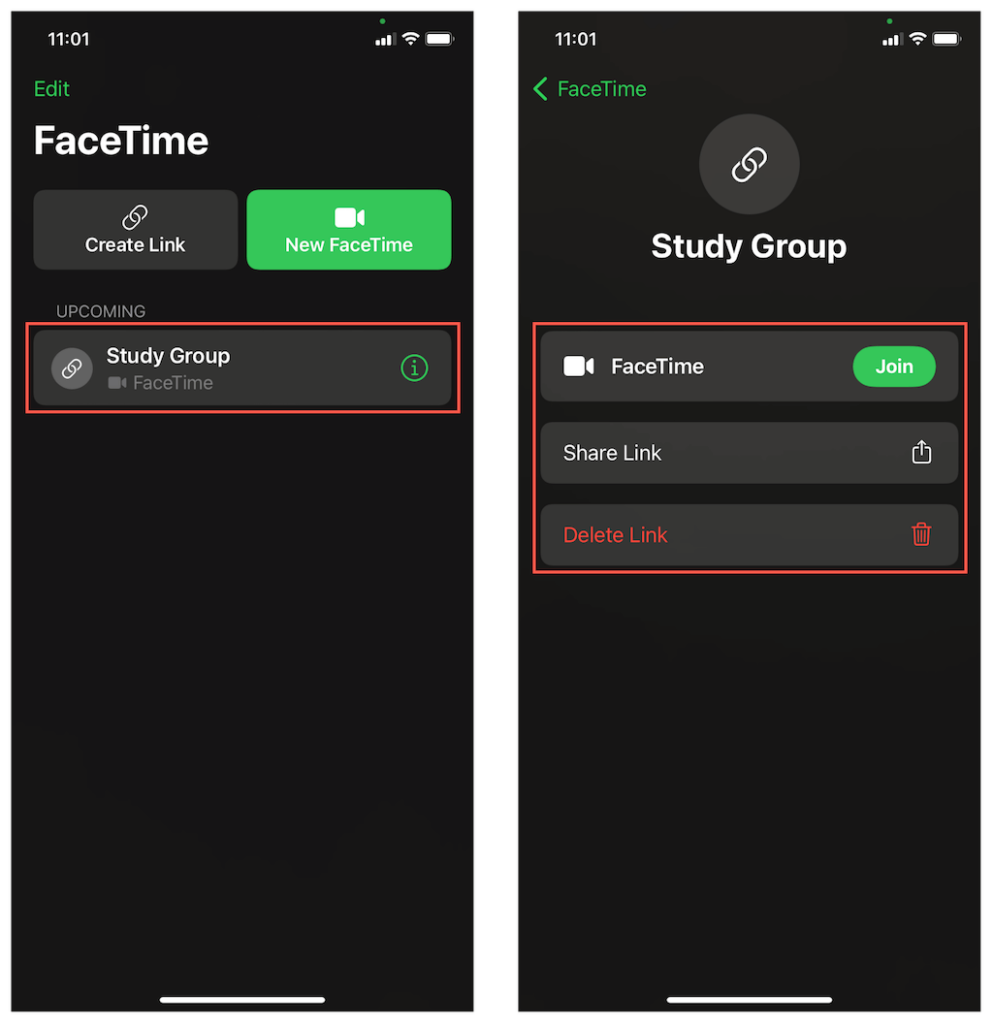
Mac で FaceTime リンクを作成する
1. Mac で FaceTime アプリを開きます。
2.サイドバーの上部にある [リンクの作成 ] ボタンを選択します。
3. [リンクをコピー ] を選択して、FaceTime リンクをクリップボードにコピーします。または、メール やメッセージ などのアプリを選択して、リンクを直接共有します。
4. FaceTime リンクはサイドバー内に表示されます (作成した他のリンクも含む)。チャットを開始するにはこれを使用する必要があります。 情報 を選択してリンクを再度コピーまたは共有するか、削除します。
Android で FaceTime リンクに参加する
Android デバイスでリンクを共有または受信した後、次のことを行う必要があります。
1. FaceTime リンクをタップします。これにより、Android デバイスのデフォルトのブラウザ (Google Chrome など) が自動的に開きます。または、リンクをコピーしてブラウザのアドレス バーに貼り付け、Enter をタップします。
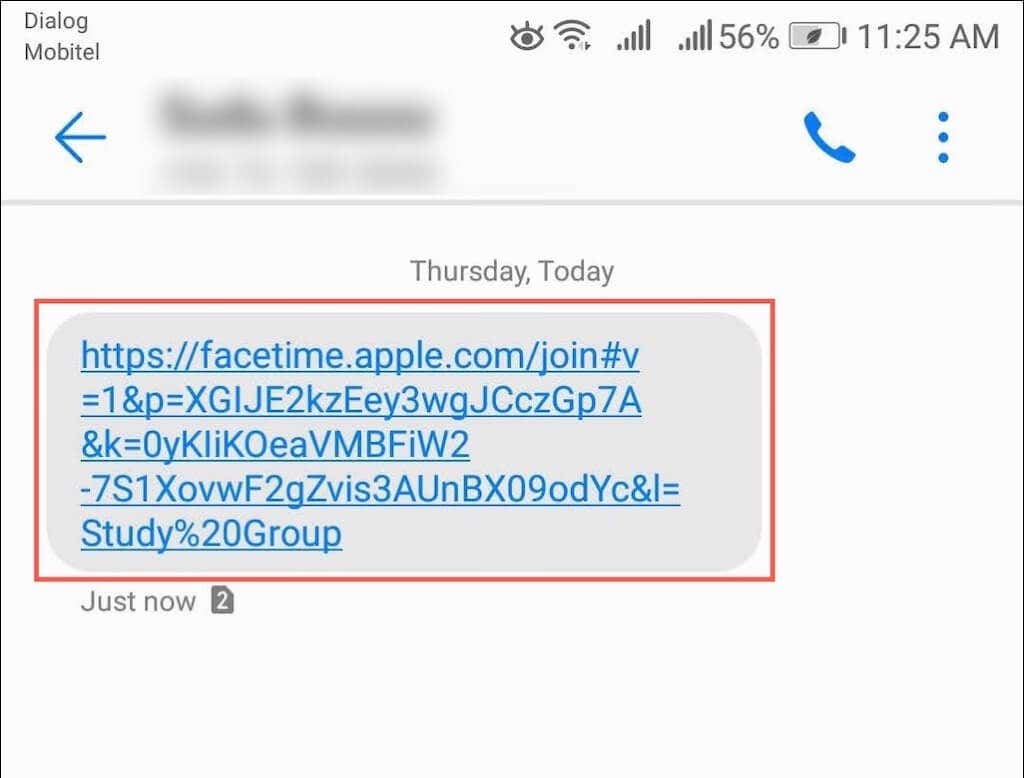
注 : FaceTime は Android 上のどのブラウザでも正常に動作しますが、最良の結果を得るには Google Chrome または Microsoft Edge を使用してください。
2.名前を入力し、[続行 ] をタップします。プロンプトが表示されたら、FaceTime Web アプリにマイクとカメラを使用する許可を与えます。
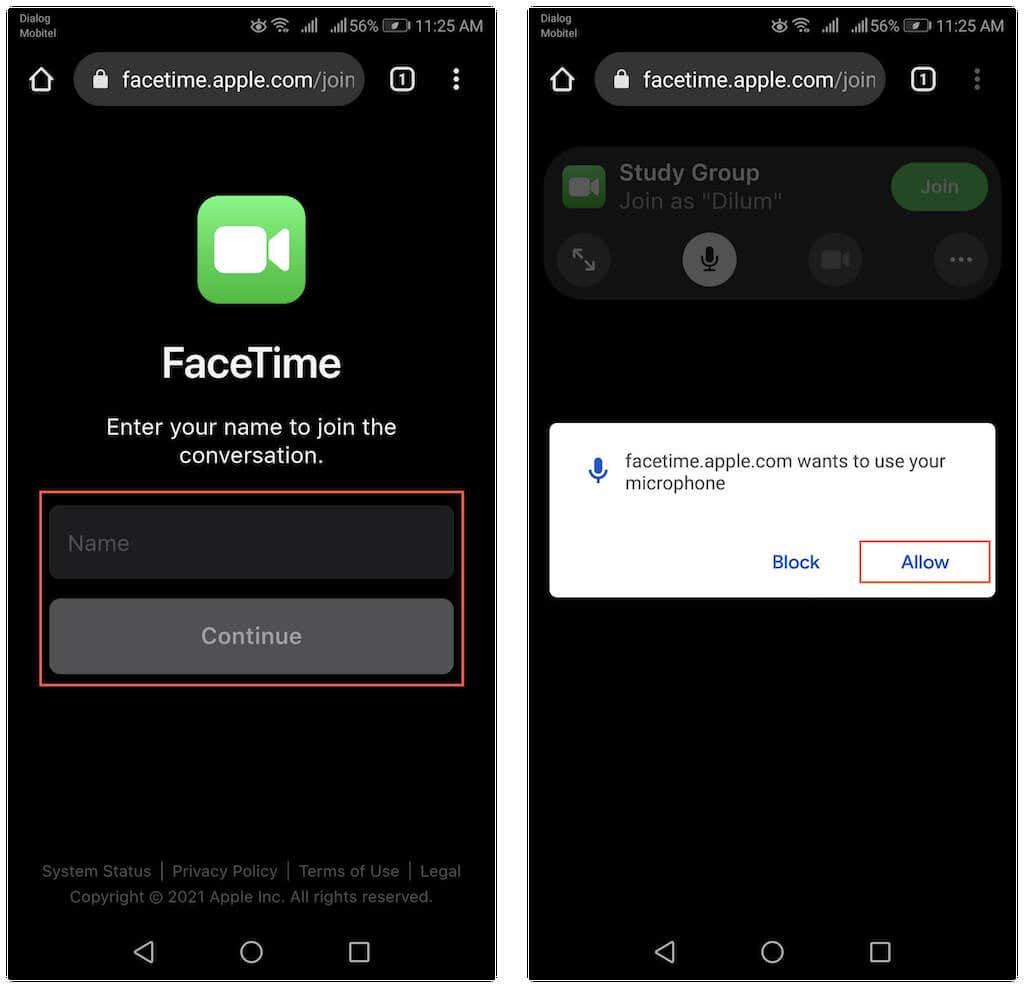
3. [参加 ] をタップし、ホストがチャットに参加できるようになるまで待ちます。
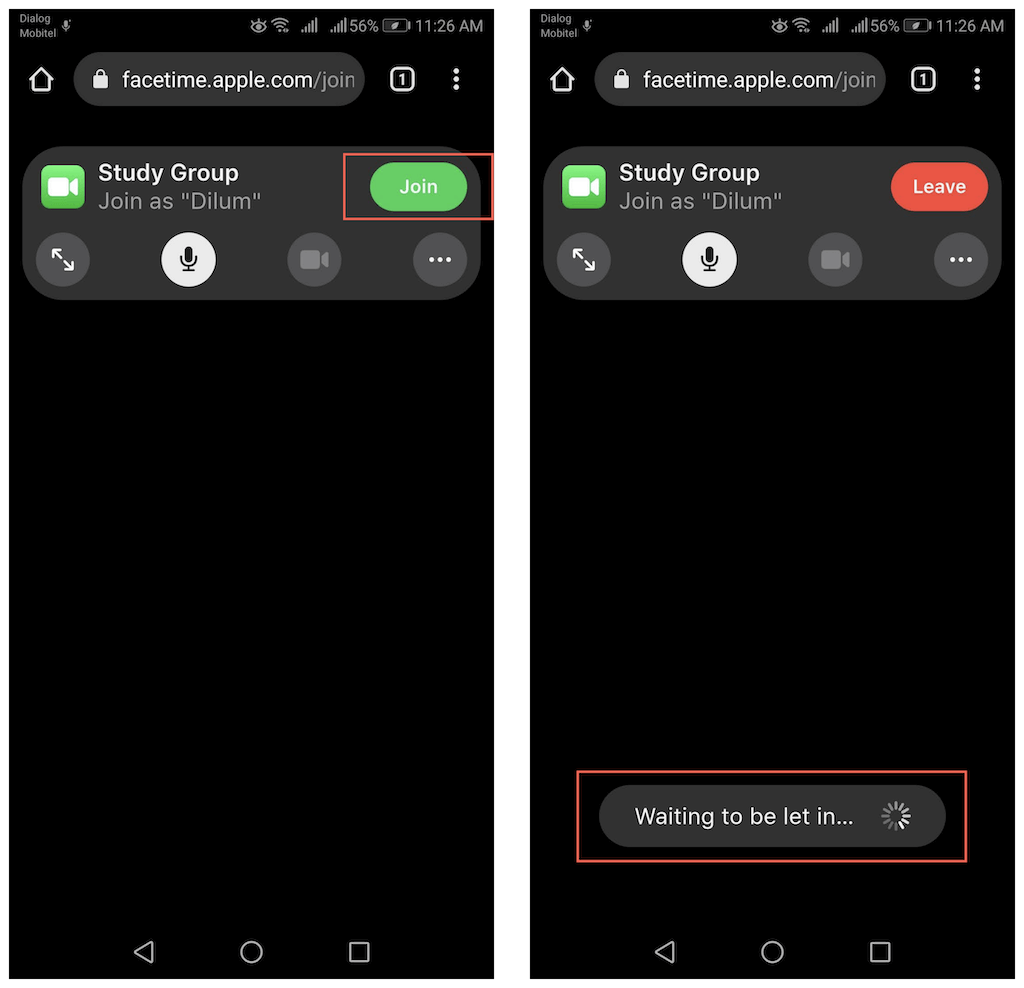
注 : iOS、iPadOS、または macOS デバイスで FaceTime リンクをタップすると、FaceTime アプリが自動的に起動します。
iPhone と Mac での FaceTime 参加者の許可
ユーザーが FaceTime リンクに参加すると、ホストは iOS、iPadOS、または macOS デバイスで通知を受け取ります。
1. FaceTime アプリでリンクを選択するか、通知をタップ/選択して通話を開始します。
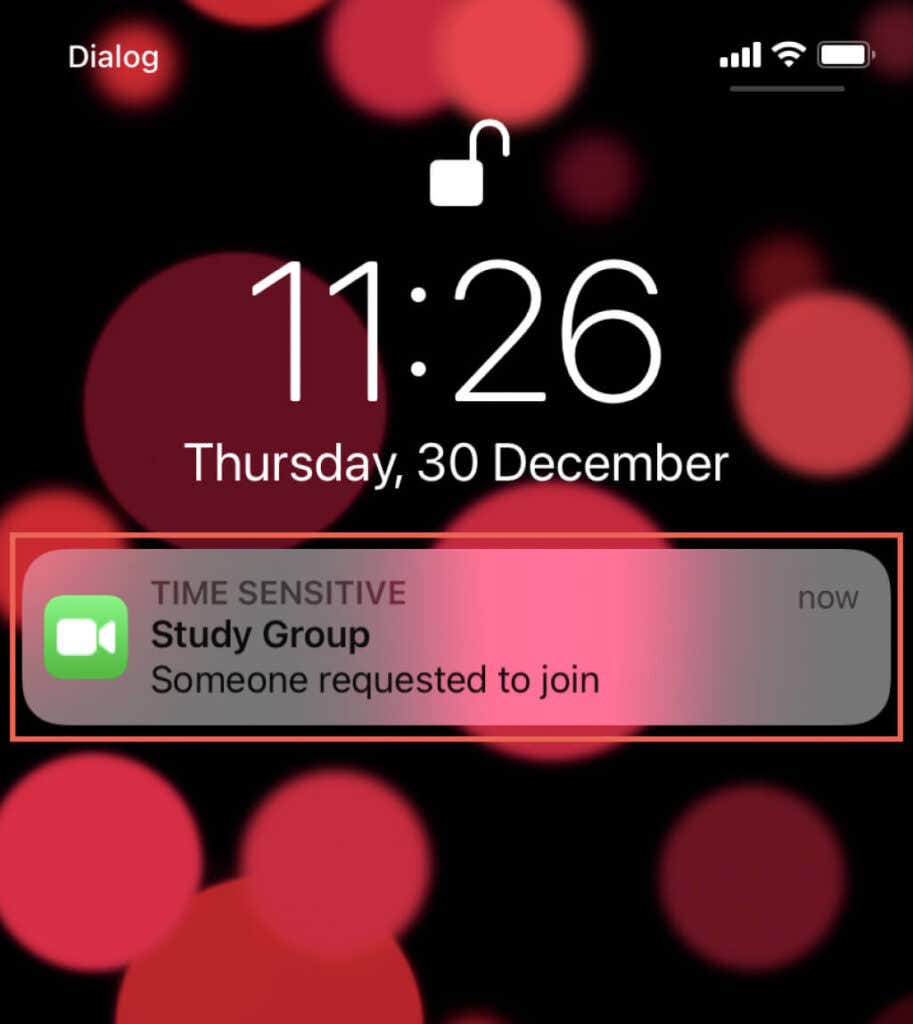
2. 参加 をタップまたは選択します。
3.参加者の名前の横にある [承諾 ] アイコンをタップして、1 対 1 の通話を開始します。 FaceTime 通話がセッション中です。リンクを複数の人と共有する場合は、グループ FaceTime 通話の開始を許可し続けてください。.
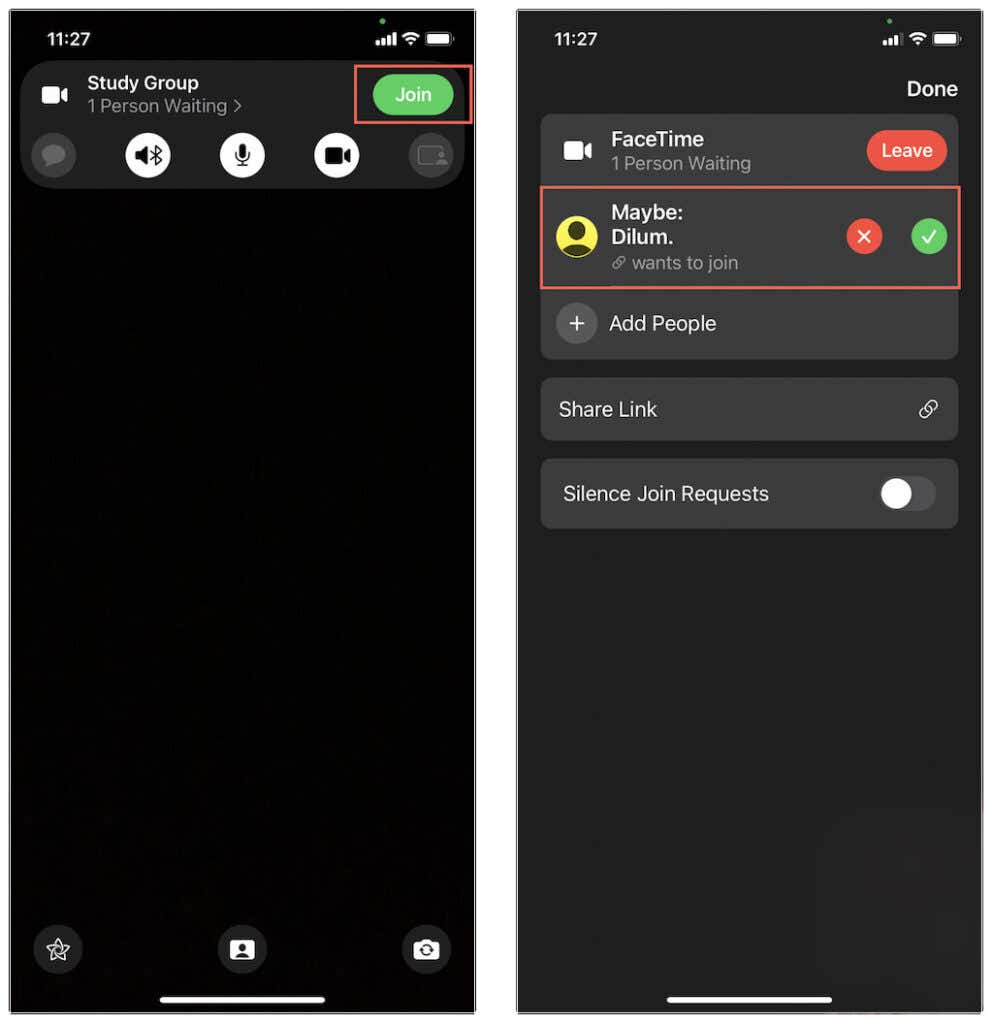
Android での FaceTime 通話の管理
Android ブラウザでの FaceTime ビデオ通話は、iPhone や iPad でのビデオ通話とある程度似ています。 1 対 1 の通話ではホストが中央に表示され、Android のカメラ フィードは右下隅に表示されます。グループ FaceTime セッションでは、参加者が同じサイズのタイルとして表示され、参加者が発言するとウェブ アプリが自動的に強調表示されます。
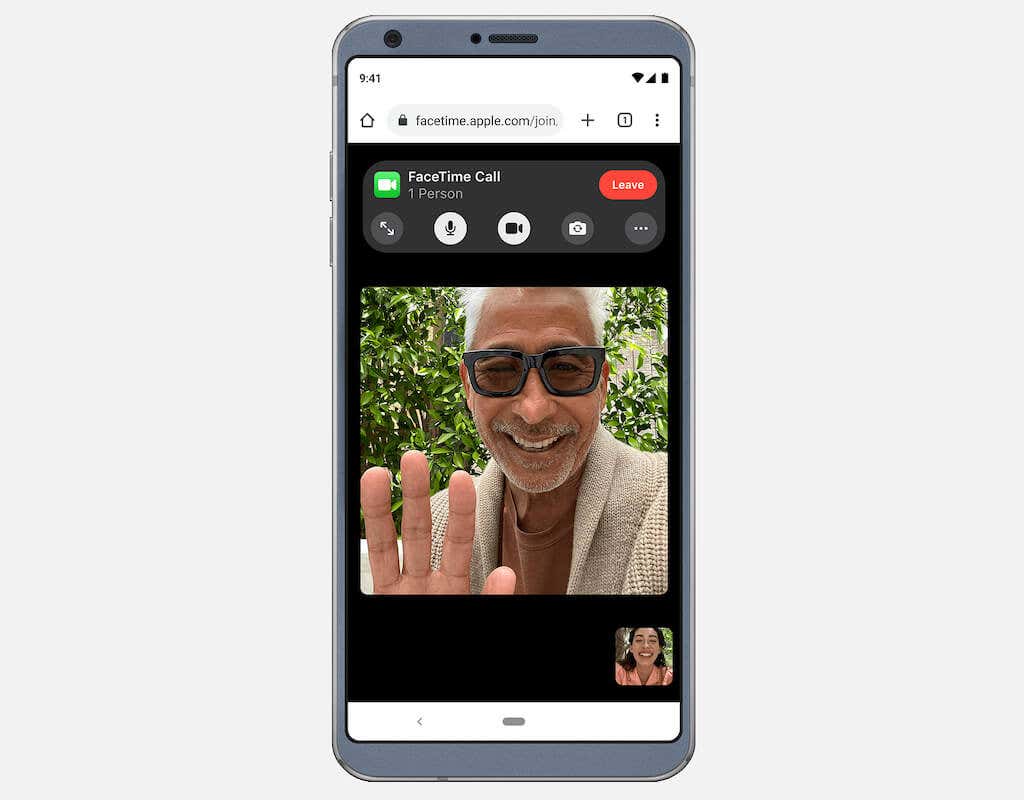
画面の上部には、FaceTime 通話の管理に使用できるいくつかのコントロールがあります。数秒後に自動的に消えますが、画面内の任意の場所をタップすると再び表示されます。
マイク : マイクをミュートまたはミュート解除します。
全画面 : ブラウザのアドレス バーを非表示にして全画面モードにします。
カメラ : カメラをオンまたはオフにします。
カメラを反転 : Android デバイスの前面カメラと背面カメラを切り替えます。
設定メニュー : 参加者のリストを表示したり、カメラとマイクを管理したり、FaceTime リンクを共有したりできます。
グリッド レイアウト : グループ FaceTime のレイアウトにタイルを表示します。
Android 経由で FaceTime リンクを共有する
Android デバイスから FaceTime リンクを他の人と共有できます。受信したのと同じリンクをコピーして送信するだけです。または、通話中の場合は、FaceTime ウェブ アプリ経由で直接通話を行うこともできます。
1. 設定 のメニュー を開きます(3 つの点のアイコンをタップします)。
2. [リンクを共有 ] をタップします。
3.リンクを共有する方法を選択してください。
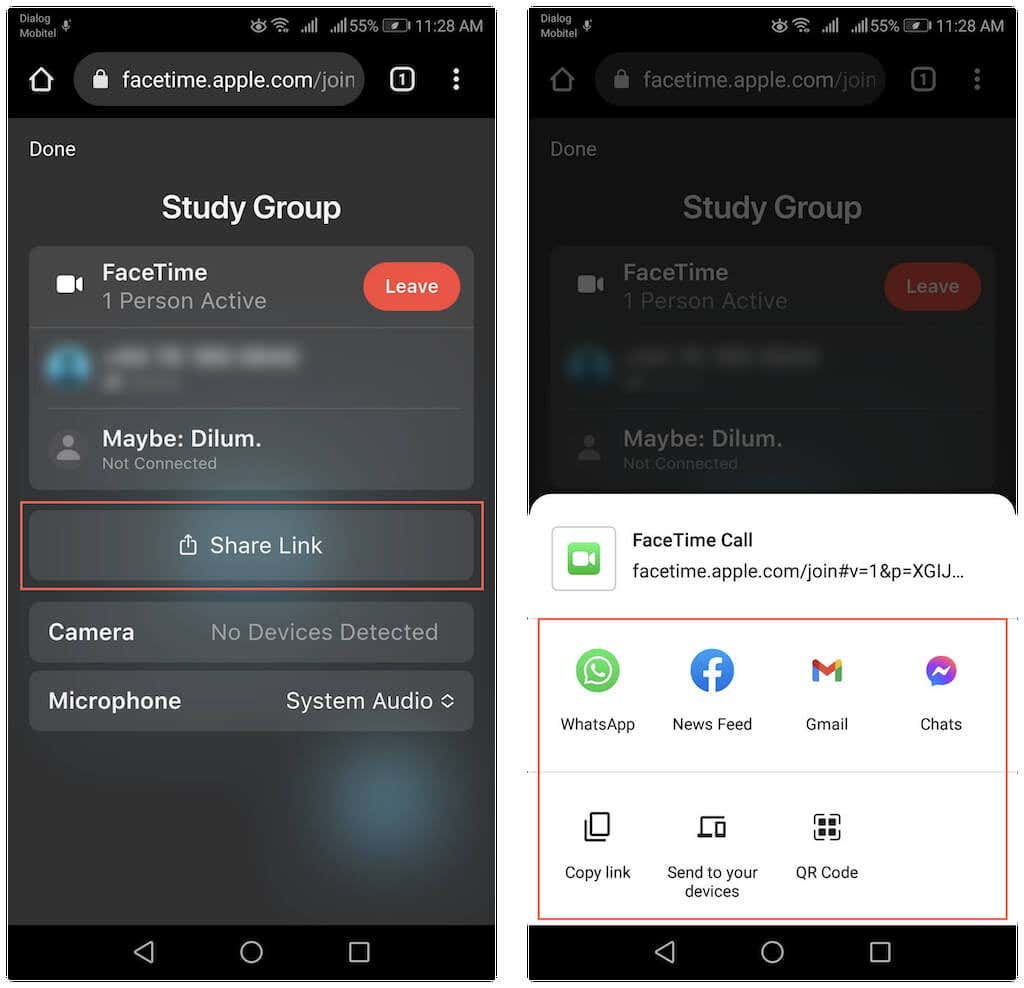
注 : チャットに参加したい人に権限を与えることができるのはホストだけです。
Android で FaceTime 通話を終了する
Android で FaceTime ビデオ通話から退席するには、画面上部の [退出 ] ボタンをタップします。リンクがアクティブである限り、再度通話に参加することができます。ただし、通話の主催者は再度通話を許可する必要があります。
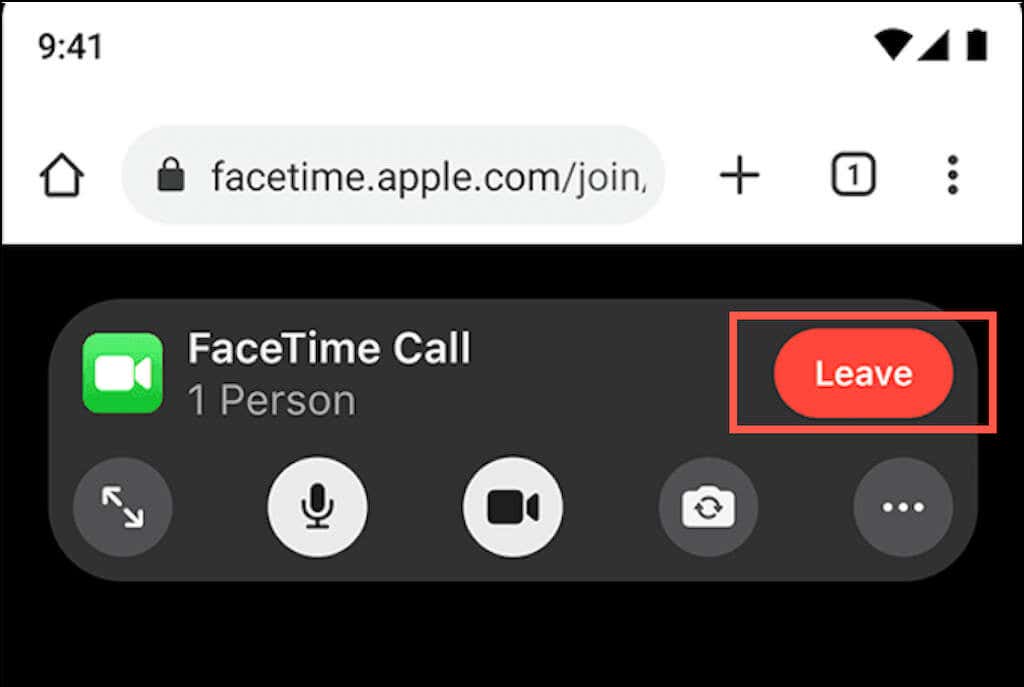
Android 向けの FaceTime の代替手段
Web アプリの場合、FaceTime は Android 上で驚くほどうまく機能します。強力な Wi-Fi または携帯電話接続がある限り、パフォーマンスの問題なくビデオ通話に参加できるはずです。ただし、繰り返しになりますが、機能は非常に限られています。まず、独自の FaceTime チャットを作成することはできません。また、iPhone、iPad、.
Android と iPhone の所有者が制限なく通信できるマルチプラットフォーム ソリューションをお探しの場合は、Google Duo、Google Meet、Skype、Zoom、Messenger など FaceTime ビデオ通話アプリの代替トップ つを検討することをお勧めします。 .
.